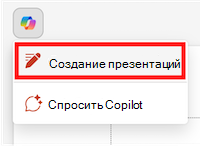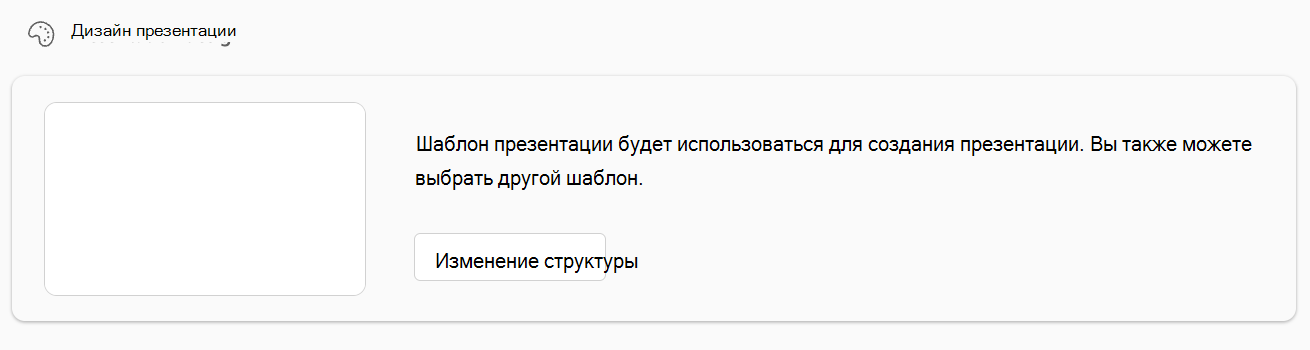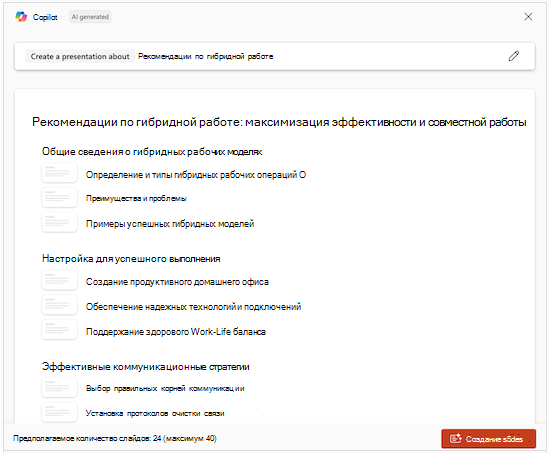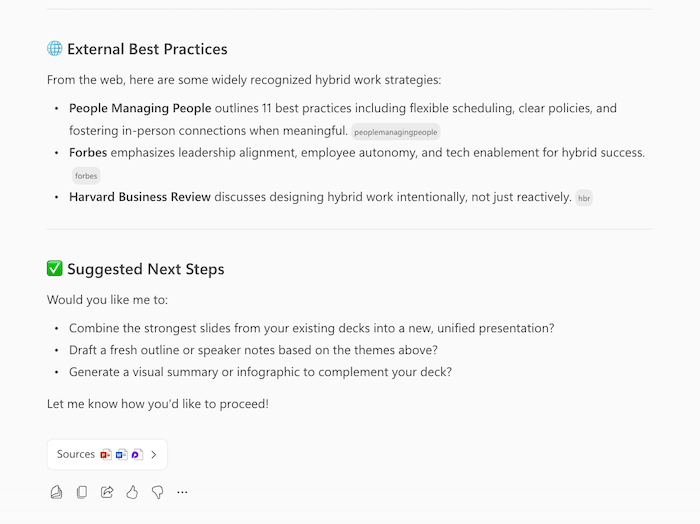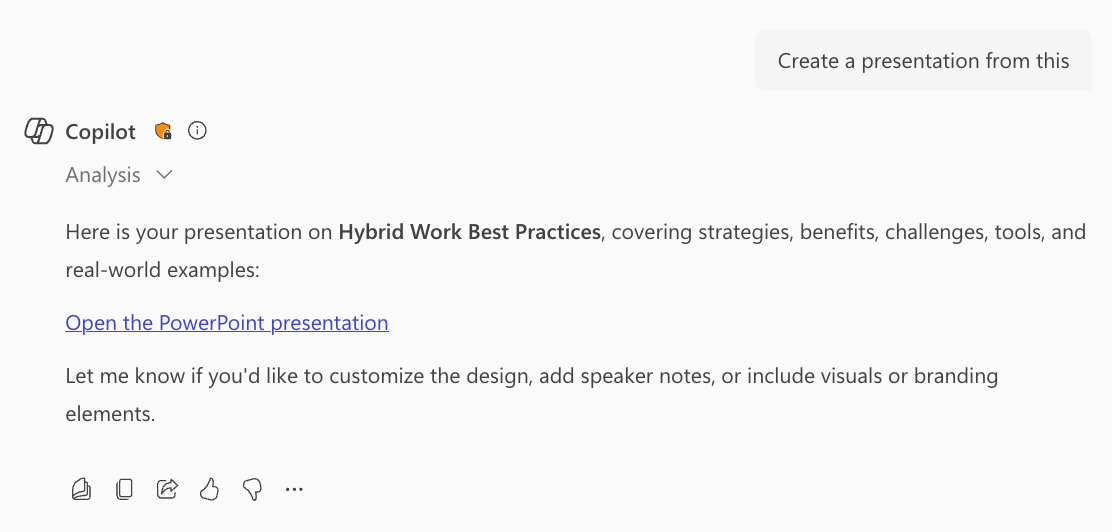Создание новой презентации с помощью Copilot в PowerPoint
Применяется к
Совет: Если у вас есть рабочая или учебная учетная запись и соответствующая подписка Microsoft 365 для бизнеса, Copilot Chat теперь доступен для использования в Word, Excel, PowerPoint, Outlook и OneNote. Способ использования Copilot в приложениях может зависеть от того, на что у вас есть лицензия. Дополнительные сведения см. в статье Использование Copilot Chat в приложениях Microsoft 365.
Создание презентации с помощью Copilot в PowerPoint
Примечание: Поддержка ссылок на определенные типы файлов развертывается для участников программы предварительной оценки Microsoft 365 и скоро будет доступна для всех подписчиков Copilot.
-
Запустите новую презентацию в PowerPoint.
-
Выберите пункт Создать презентацию в меню Copilot над слайдом.
-
Выполните запрос с описанием презентации, черновик которой должен подготовить Copilot. Вы также можете нажать кнопку скрепки или ввести /, чтобы выбрать файл, на который copilot будет ссылаться при создании презентации.
Примечание: Вы можете добавить до 5 Word документов, PDF-файлов, TXT-файлов, файлов Excel (предварительная версия) и Loop/Pages (предварительная версия) для Copilot, на которые можно ссылаться при создании презентации.
-
Выберите Изменить дизайн, чтобы выбрать шаблон презентации.
-
Просмотрите и измените темы, созданные Copilot. Чтобы уточнить запрос и создать новый набор тем, нажмите кнопку с изображением карандаша .
-
Добавьте тему, нажав кнопку , затем опишите ее. Вы также можете нажать кнопку скрепки или ввести /, чтобы выбрать файл, на который вы хотите, чтобы Copilot ссылался при добавлении раздела.
-
Если вы довольны своими темами, выберите Создать слайды и Copilot создадут для вас проект презентации.
Рекомендации по созданию презентации на основе документа Word
Задействуйте стили Word, чтобы помочь Copilot понять структуру документа
Если вы используете стили Word для упорядочения документа, Copilot лучше поймет структуру исходного документа и выполнит его разбиение на слайды презентации.
Добавление изображений по теме презентации
При создании презентации Copilot попытается включить все изображения, найденные в документе Word.
Начните с шаблона вашей организации
Если в вашей организации используется стандартный шаблон презентации, начните с этого файла, прежде чем создавать презентацию с помощью Copilot. Начиная с шаблона Copilot будет известно, что вы хотите сохранить тему и дизайн презентации. Copilot использует существующие макеты для создания презентации. Узнайте больше о том, как создавать потрясающие презентации с помощью Copilot в PowerPoint.
Совет: Copilot лучше всего подходит для Word документов размером менее 24 МБ.
Создание презентации с помощью Microsoft 365 Copilot
-
Войдите в Microsoft 365 Copilot с помощью рабочей или учебной учетной записи. В левом нижнем углу экрана должны отобразиться ваше имя и рисунок.
-
Попросите Copilot "Создать презентацию о" вашей теме и включите любую соответствующую информацию, которую вы хотели бы рассмотреть Copilot. Нажмите клавишу ВВОД или щелкните стрелку, чтобы отправить запрос.
-
Продолжайте беседу с Copilot. Copilot может ответить на собранные сведения, наброски презентации или задать вопросы, если ему требуется дополнительная информация для успешного создания презентации.
-
При появлении запроса подтвердите в Copilot, что вы хотите создать презентацию, и Copilot создаст презентацию в OneDrive и предоставит ссылку для ее открытия и просмотра.
Вопросы и ответы
Выберите заголовок для получения дополнительных сведений.
Создание презентации запускает процесс создания с помощью предоставленного запроса или ссылки на файл. Он создает слайды для вас на основе ваших инструкций, а после создания черновика вы можете добавлять, удалять, изменять и уточнять.
Функция оценивается с помощью комбинации сравнительного анализа, человеческого анализа, автоматизированного тестирования, Red Teaming и метрик взаимодействия с клиентами. Отзывы пользователей и показатели хранения презентаций измеряют эффективность созданных презентаций. Пользователи постоянно отзываются о каждой функции Copilot, а также итеративными улучшениями, которые способствуют оптимизации производительности системы во всех функциях.
При создании презентации с использованием запроса одновременно поддерживается только один язык вывода. При создании презентации путем ссылки на файл в том же запросе невозможно указать дополнительный контекст. У вас должен быть доступ к файлу, на который вы ссылаетесь, и разрешение на создание презентации. Выходные данные функции Создания презентации — это созданное ИИ содержимое, которое должно быть проверено и отредактировано соответствующим образом.
Функция создания презентации иCopilot в PowerPoint были рассмотрены нашей командой ответственного ИИ (RAI). Мы придерживаемся принципов RAI и реализовали следующие функции.
-
Конвейер ответственной обработки ИИ для снижения рисков, таких как вредное и неуместное содержимое.
-
Механизм для отправки отзывов пользователей прямо из продукта, позволяющий сообщить в корпорацию Майкрософт о неприемлемом содержимом.
Подробнее
Добро пожаловать в Copilot в PowerPoint